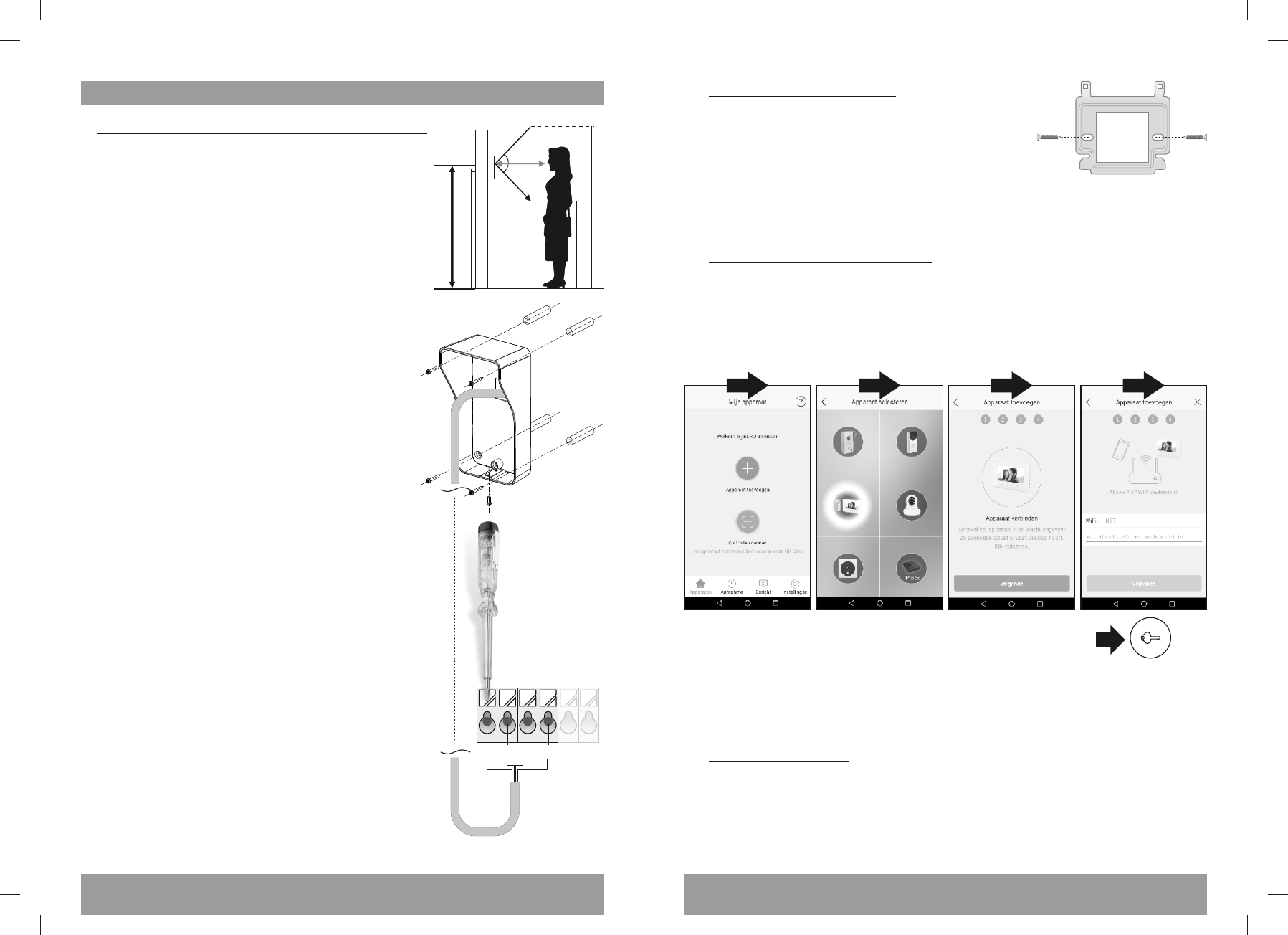-
Elro DV 447 Wip geeft sinds enkele dagen een erg zoemend geluid op het scherm als er gebeld word. Gesteld op 3-4-2024 om 17:20
Reageer op deze vraag Misbruik melden -
Hallo. ik zit al enige tijd te worstelen met de video deurbel 447.
Reageer op deze vraag Misbruik melden
Ik kan namelijk het wachtwoord niet veranderen.Voordat er een nieuw wachtwoord kan worden aangemaakt vraagt hij om het oorspronkelijke wachtwoord wat
mij niet bekend is.
Als ik het door elro toegestuurde wachtwoord gebruik en daarna probeer een nieuw wachtwoord te maken lees ik steeds dag er min.maal 8 letters en cijfers gebruikt moeten worden wat ik dus doe.wat is hier de oplossing?bvd
Gesteld op 18-1-2024 om 12:24 -
Bel blijf spontaan afgaan ook nadat stroom er enige tijd af is geweest Gesteld op 16-6-2022 om 09:20
Reageer op deze vraag Misbruik melden -
Ik krijg geen beeld op mijn smartphone. De deurbel is wel online, maar hij toont niet meer het buienbeeld.
Reageer op deze vraag Misbruik melden
Op de monitor komt het beeld wel. Gesteld op 3-4-2022 om 18:44 -
mijn beldeur DV477WIP: kan deze altijd automatisch een foto maken als iemand aanbelt? het is namelijk zo dat mijn GSM aangeeft dat er gebeld wordt, dat de persoon die aanbelt reeds een tijd vertrokken is vooraleer ik ingelogd ben. Gesteld op 7-8-2021 om 17:18
Reageer op deze vraag Misbruik melden -
Heb een DV 447 WIP gekocht en geplaatst, geen probleem. MAAR de elro app vindt het toestel (monitor) niet ? Heb al alles gedaan om te lukken daarmee bedoel ik: app verwijderen en terug installeren, resetten enz... maar lukt niet .
Reageer op deze vraag Misbruik melden
Kent iemand de oplossing aub
Mvg Ronny Gesteld op 29-5-2021 om 17:00 -
Het lukt mij niet om op mijn iPhone te kunnen zien wie er aan de deur staat en gebeld heeft.
Reageer op deze vraag Misbruik melden
Wat moet ik doen? Gesteld op 26-1-2021 om 14:50 -
Ik krijg plots het bericht "connectie is vol". Resetten op de monitor heeft niet geholpen. Wat moet ik doen? Gesteld op 25-11-2020 om 08:30
Reageer op deze vraag Misbruik melden